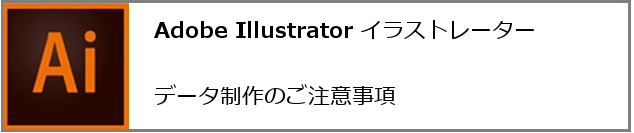
トリムマーク(トンボ)を付けた状態でご入稿して下さい。
印刷用のデータには、裁断位置を示すコーナートンボ・センタートンボを必ず付けてください。仕上りサイズに対してトンボをつけて下さい。

【トリムマークの手順】
仕上りサイズの選択→ フィルタ →クリエイト → トリムマーク を選ぶと トンボ ( トリムマーク ) が作成されます。
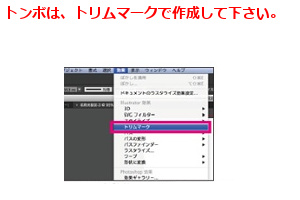
塗り足しは仕上がりサイズよりも、3mm外側までお願いします。
印刷物の端まで背景色・写真などのデザインの場合、裁断機の位置ずれにより用紙の端に白色(印刷されない部分)が発生します。断裁の際に、切り落とし位置には微妙なズレが必ず生じます。綺麗に断裁するために、仕上がり線(裁断線)より、天地左右3mm外側まで背景(「塗り足し」)をつけてご入稿をお願いします。例えば、仕上がりサイズがA4(210mm×297mm)の場合、天地左右3mmを足した216mm×303mmのサイズでご入稿をお願いします。
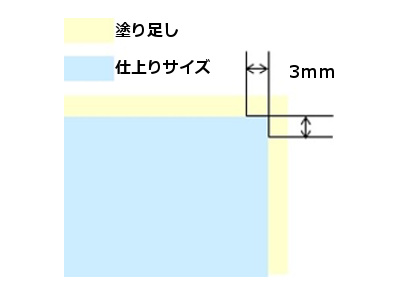
文字は仕上がりサイズより、3mm以上内側に配置して下さい。
文字やデザインは、仕上がり線(裁断線)より3mm以上内側におさまるように配置してください。裁断機の位置ずれにより、仕上がり線(裁断線)付近にある文字やデザインは切れてしまう恐れがありますので、ご注意下さい。
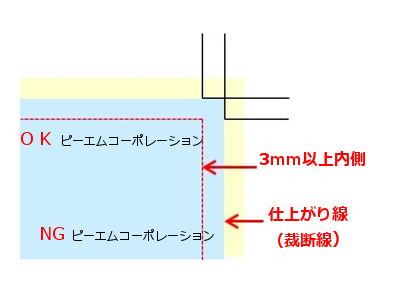
文字はアウトライン化してください。
全てのフォントを「アウトライン化」しての入稿を、お願いします。
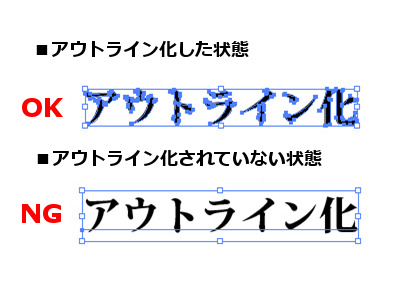
すべての文字が図形に変換されたのがわかります。
【アウトライン化の手順】
すべてのフォントを選択→ メニューバーの書式 →アウトライン作成
すべての文字が図形に変換されたのがわかります。
画像データの解像度は350dpi以上にてお願いします。
画像は、「画素(ドット)」という小さな点の集合でできております。
解像度(dpi)は、1インチ(2.54cm)四方にある画素=ドット数をしめし、高いほど画像のきめ細かくなります。解像度が低くても印刷は可能ですが、画像部分は数値相応に粗くなり見栄えの悪い印刷物になるため、ご入稿される印刷物の解像度は、350dpi~400dpiになるように設定してください。

350dpi・・・1インチ(2.54cm)四方に122,500(350×350)のドット(点)がある。
72dpi・・・1インチ(2.54cm)四方に5,184(72×72)のドット(点)がある。
ドット(点)の数が多いほど、きめ細やかな画像になります。
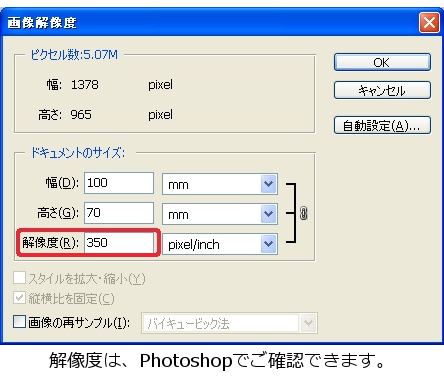
カラーモードの設定は、CMYKにして下さい。
印刷データがRGBモードデータの場合でも、印刷物は、CMYKモードに変換の上、印刷をします。
RGBとCMYKでは色味が異なるため、RGBのデータをCMYKに変換するとCMYKの近似色に置き換えられますが
全体にくすんだ色味に仕上がるなどRGBで作成したデータをCMYKで完全に表現することはできないため、
CMYKにした上でご入稿をお願いします。
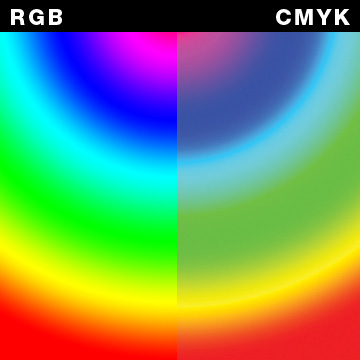
CMYKカラーモード(印刷用)
シアン(Cyan)・マゼンタ(Magenta)・イエロー(Yellow)・黒(キー・プレート)の4色で色を表現します。
これらの色を混ぜれば混ぜるほど暗い色へと変化していきます。
RGBモード(WEB・モニター画面用)
Red(赤)・Green(緑)・Blue(青)の3色で構成した色で表現します。
これらの色を混ぜれば混ぜるほど明るい色へと変化していきます。
罫線の幅は、0.25pt~0.3pt以上で作成し、「線」に色を設定して下さい。
「塗り」で設定された線(下右図)は、パソコン画面やプリンターでは表示・出力されますが、印刷ではかすれたような極細線になったり表現されない可能性がございますのでご注意下さい。
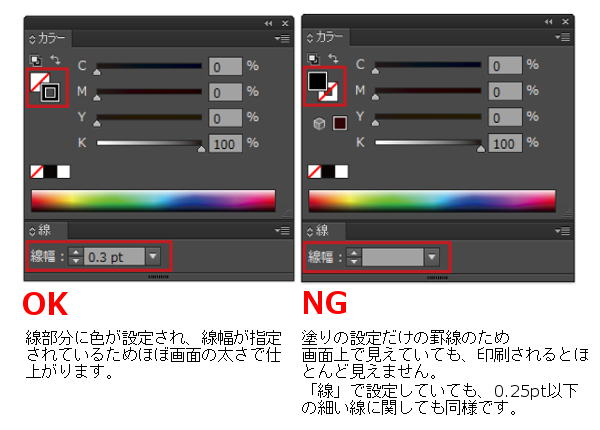
オーバープリントは、設定しないで下さい。
「塗り(線)にオーバープリント」にチェックが入っている場合、画面上やプリントで再現されても印刷の場合、文字など見えにくくなるなど予期しない箇所でオーバープリントが設定されるなど、印刷トラブルの原因となります。
「墨ノセ」処理を行う場合以外は、オーバープリントのチェックを外した状態で、データを作成してください。
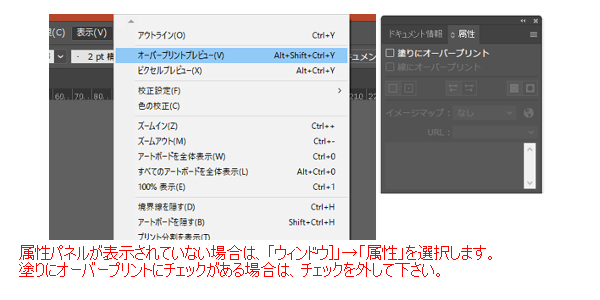
当社では、オーバープリントの設定有無に関してのチェックは行っておりませんので、オーバープリントの設定は、お客様の自己責任でお願いいたします。
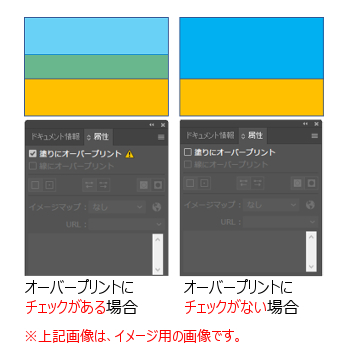
K=100%に関しては自動でオーバープリントが設定される場合があります。面積の多いベタ面は、リッチブラックの設定にしてください。
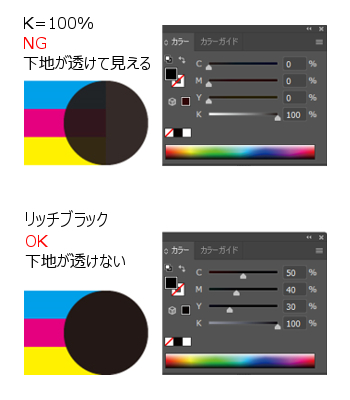
パスの多い複雑なデータは、ラスタライズ効果の設定をして下さい。
パスの多い複雑なデザインは、印刷時に色の変化やオブジェクトの抜けなど、予期せぬ印刷トラブルにつながる恐れがあります。それらを防ぐために、ラスタライズ(画像やテキストのアウトラインデータをビットマップ(ドット)化の処理を行って下さい。
ラスタライズというのは、画像やテキストのアウトラインデータをビットマップ(ドット)化すること
■ラスタライズ効果の設定方法
[オブジェクト]→[ラスタライズ]
カラーモード:CMYK 解像度:高解像度300pdi 背景:透明 特色を保持:チェックをオフ
※ラスタライズ処理後は、見た目に問題がないかご確認ください。
※ラスタライズをしたデータは元に戻すことができません。ラスタライズの前には、データをバックアップとして複製しておくことをお勧めします。







